AVCWare iPhone铃声制作器是一款简单实用的铃声制作软件,具有直观友好的操作界面,可以将常用格式的音频文件添加到软件中进行处理。
让它成为你自己的iPhone铃声。
方法步骤1。首先,打开软件。我们在界面顶部找到“输入文件”选项,点击该选项后面的“浏览”按钮,打开文件添加页面。

2.然后在文件添加页面,我们会选择需要制作铃声的音频文件,然后点击页面右下角的“打开”按钮。
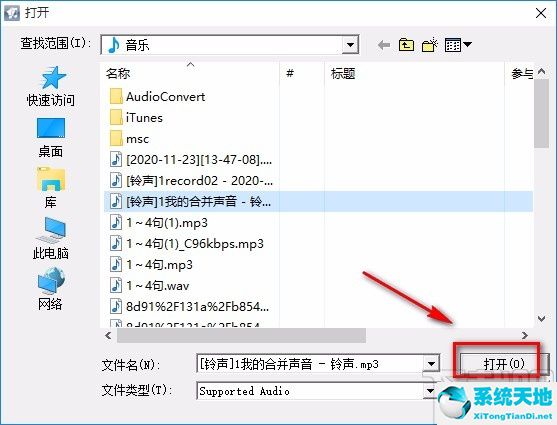
3.将音频文件添加到软件后,我们在界面上找到下图所示的进度条,将进度条左端的三角形光标向右移动到铃声开始的位置;并将右端的三角形光标向左移动到铃的末端。

4.然后你可以在界面左侧看到铃声制作的起点和终点;此时可以勾选“声音淡入”选项,在后面的文本框中输入需要添加声音淡入效果的时间。
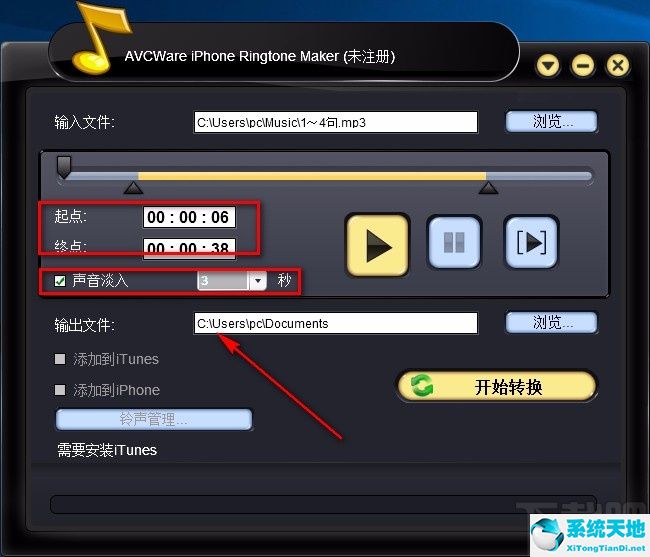
5.然后在界面上找到“输出文件”这个选项,我们可以通过点击这个选项后面的“浏览”按钮来设置保存文件夹。
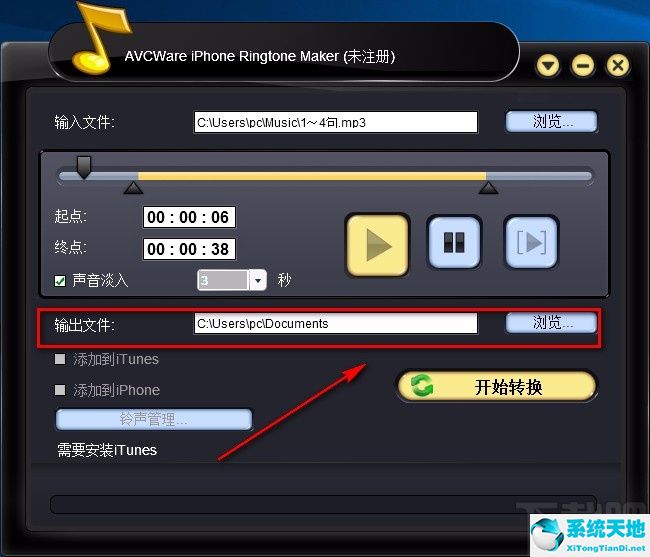
6.接下来,界面上会出现一个文件夹浏览窗口。我们可以在窗口中选择文件的保存位置,然后单击窗口底部的“确定”。
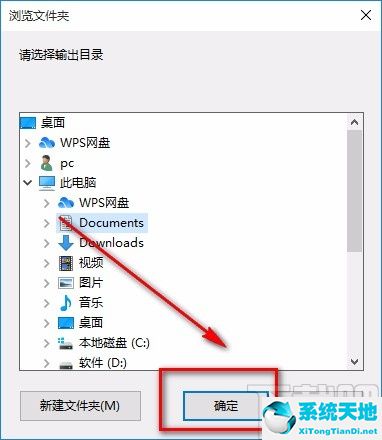
7.然后在界面左侧找到“添加到iTunes”和“添加到iPhone”两个选项,根据自己的需求勾选即可。
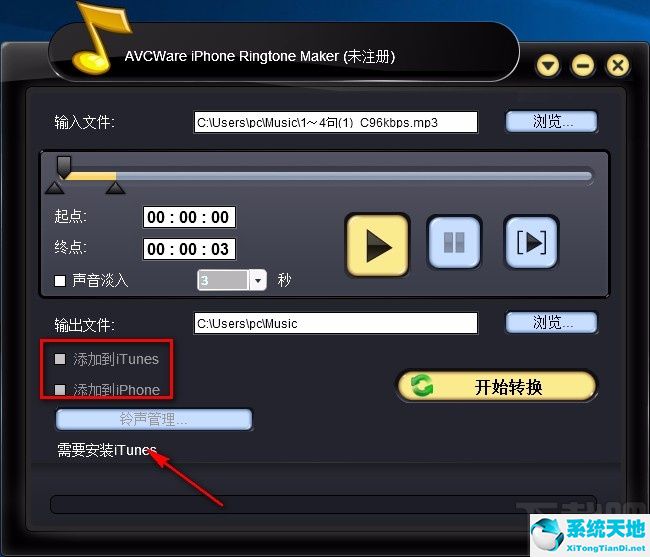
8.完成以上步骤后,我们找到界面右下角的“开始转换”按钮,点击这个按钮开始制作铃声。
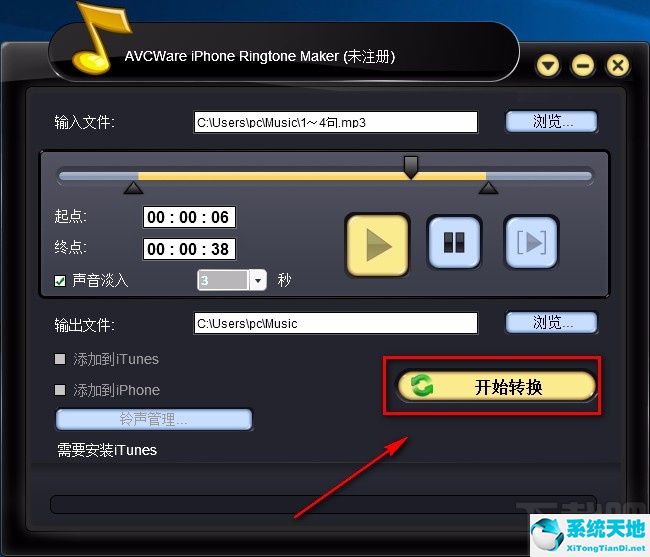
9.铃声制作成功后,我们可以在界面下方看到“转换成功”的提示,如下图所示,可以作为参考。
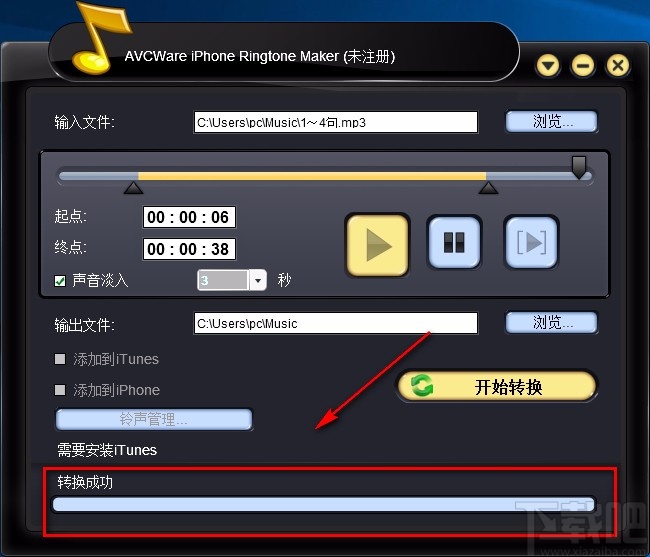
以上是AVCWare iPhone铃声制作工具为大家制作铃声的具体操作方法。方法简单易懂,有需要的朋友可以看看。希望这篇教程对大家有帮助。





